
那么除了一些常见的异常情况,随着企业业务数据量的增大,现有服务器环境可能无法提供足够的磁盘空间存放数据处理的日志和文件,特别是在使用跨平台版本(JAVA版本)的知行之桥EDI系统时,此情况比较常见。基于此背景,我们提供了堆内存占用超过80% 邮件预警以及磁盘空间使用率超过80%邮件预警功能。具体实现步骤如下:
Java堆内存管理是影响性能的主要因素之一,堆内存过高可能会造成内存溢出,导致进程无法无法访问,从而使EDI系统无法正常运行。为了避免这一问题的出现,提前预警,可以参考以下步骤进行配置:
1.新建监控脚本java_heap_usage_monitor.sh文件,监控脚本的具体代码如下(注:其中_java=/home/java/jdk1.8.0_201/bin/java是当前环境中java执行路径,需要根据自身情况进行修改):
2.将监控脚本java_heap_usage_monitor.sh文件拷贝至部署EDI的服务器。 3.给予java_heap_usage_monitor.sh文件执行权限,修改文件权限命令如下:
4.在服务器上测试监控脚本是否工作,执行以下命令,成功执行可以看到当前EDI系统占用堆内存的大小:
5.在EDI系统页面创建Script端口,修改监控脚本java_heap_usage_monitor.sh文件的存放路径,以及邮件预警收件箱地址。
Script端口具体代码如下:
6.设置Script端口自动化功能,设置定时接收,可以选择每天8点自动获取检测堆内存使用情况:
7.配置完成后,知行之桥EDI系统每天8点检测堆内存使用情况,若是堆内存使用超过80%会收到如下主题提示的邮件,邮件正文包含当前进程堆内存使用率:
磁盘空间不足也是影响EDI环境正常运行的一大原因,磁盘空间不足会导致数据无法正常处理,日志信息无法写入。同样为了避免这种情况出现,提前预警,可以参考以下方法进行配置:
1.在EDI系统页面新建Script端口,修改邮件预警收件箱地址信息。
Script端口具体代码如下:
2.设置Script端口自动化功能,设置定时接收,可以选择每天早上8点自动获取检测磁盘空间使用情况:
3.配置完成后,EDI系统每天8点检测磁盘空间使用情况,若是磁盘空间使用率超过80%会收到如下主题提示的邮件,邮件正文包含当前磁盘空间使用率:
扩展阅读:EDI是什么? | EDI通信专家
JDK在不同的操作系统中支持的最大内存不一样,可以采用如下方法来测试不同操作系统中支持的最大内存。c:>java -XmxXXXXm(g) -version其中XXXX为最大内存数,m(g)是内存的计量单位,在以上命令中将XXXX写为具体数字,根据情况采用m或g为单位,如果命令能正确显示出jdk的版本信息,则说明当前jdk支持XXXX的最大内存,如果不能正确显示出版本信息则表示超出了jdk支持的最大值。例如:C:\Users\Administrator>java -Xmx1G -versionjava version "1.6.0_33"Java(TM) SE Runtime Environment (build 1.6.0_33-b03)Java HotSpot(TM) 64-Bit Server VM (build 20.8-b03, mixed mode)则表示当前jdk支持1G的内存。可以通过XXXX的值的增大来慢慢测试jdk所支持的最大的内存。一般在32位机器上,该最大值位于1.5G-2G之间,在64位机器上面应该没啥限制,经测试写9G也能正常得出版本信息。1.打开/tomcat_home/bin/catalina.bat文件
2.加上:set JAVA_OPTS=%JAVA_OPTS% -server -XX:+HeapDumpOnOutOfMemoryError -XX:HeapDumpPath=D:\heapdump,这样当内存溢出是就会在对应路径下生成dump文件
运行程序打开jdk bin 文件夹下再带的 jvisualvm.exe
选择tomcat线程,打开实时监控页面可以看到对应的堆栈线程和装在类,内存的实时情况
运行程序打开jdk bin 文件夹下再带的 jconsole.exe,可以概览堆栈线程和装在类,内存的全部运行时间情况
下载安装mat,dump分析软件,安装后,点击file open 导入dump文件
打开后,灰色区域为可能发生内存溢出的区域,下带问题描述
选择Histogram,点击shallow列进行排序,找出实例最多的
右键实例最的选择list objects-with incoming references,可在根据正则表达式输入自己想查的类,搜索,后右键打开 path to gc root-exclude phantom/weak/soft etc. references 就可以查出 调用为回收的相关信息。













































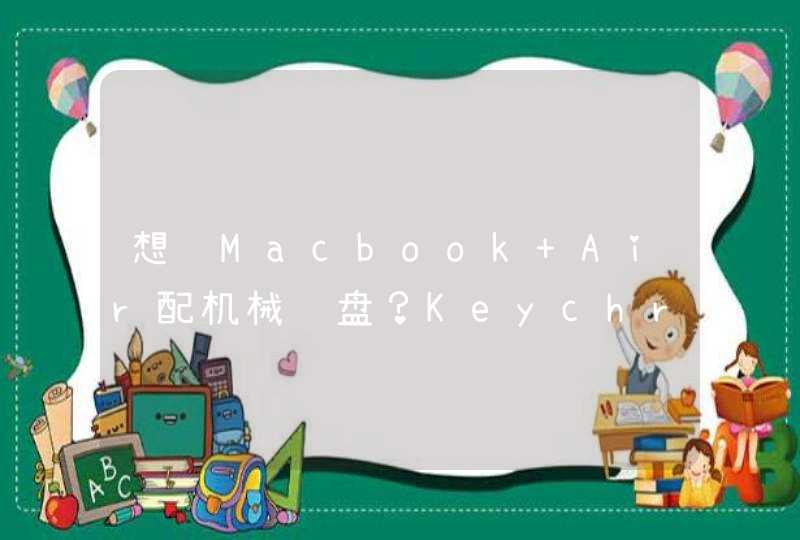






















![R语言:X <-as.matrix(df[,3:8]),这个[,3:8]是什么意思呢,[,]这个逗号前面后面的都是什么意思呢?](/aiimages/R%E8%AF%AD%E8%A8%80%EF%BC%9AX+%26amp%3Blt%3B-as.matrix%28df%5B%2C3%3A8%5D%29%EF%BC%8C%E8%BF%99%E4%B8%AA%5B%2C3%3A8%5D%E6%98%AF%E4%BB%80%E4%B9%88%E6%84%8F%E6%80%9D%E5%91%A2%EF%BC%8C%5B%2C%5D%E8%BF%99%E4%B8%AA%E9%80%97%E5%8F%B7%E5%89%8D%E9%9D%A2%E5%90%8E%E9%9D%A2%E7%9A%84%E9%83%BD%E6%98%AF%E4%BB%80%E4%B9%88%E6%84%8F%E6%80%9D%E5%91%A2%EF%BC%9F.png)
